Для замера показателей мониторинга производительности в OS Windows мы используем performance monitor (perfmon). Добавляем необходимые счетчики мониторинга и включаем замер, через требуемый интервал времени можем проанализировать результат.
При этом для текущего просмотра загруженности оборудования, можно использовать и текущий монитор загруженности из диспетчера задач.
Мониторинг загруженности оборудования. Resource monitor
Когда используем performance monitor
- Для анализа текущей загруженности
- Расследования пиков по жалобам пользователей
- При нагрузочном тестировании.
Основные счетчики performance monitor для 1С
Мониторинг загруженности оборудования. Performance monitor
- ПроцессорProcessor(_Total)% Processor Time (от 0 до 100).
SystemProcessor Queue Length (не более 2). - ПамятьMemoryAvailable MBytes (от 0 до общего объема).
MemoryPages/sec (если более 5, то анализируем).
MemoryPage Faults/sec (как часто страницы RAM в нерабочем состоянии). - ДискPhysicalDisk(_Total)Disk Read Bytes/sec (Скорость чтения)
PhysicalDisk(_Total)Disk Write Bytes/sec (Скорость записи)
PhysicalDisk(_Total)Avg. Disk Queue Length (не более 2 * количество дисков, работающих параллельно = RAID0). - Сеть:Network Interface(*)Bytes Total/sec (скорость передачи)
Network Interface(*)Output Queue Length (очередь пакетов, не более 2).
How to Enable Windows 10 Performance Monitor Widget
Для более детального мониторинга на серверах 1С или СУБД можно разбивать счетчики по процессам rphost, ragent, sqlserver и т.д. Например, счетчики будут называться так: «Process(rphost*)% Processor Time», «Process(sqlservr)% Processor Time».
Мониторинг загруженности оборудования. Анализ результатов
Как создать набор замеров perfomance monitor
Наборы замеров можно создавать
- Вручную
- Загружать из шаблона
- Создать через bat-файл.
Пример bat-файла
logman create counter Counter1C -f bincirc -c » counter1″ » counter2″ -si 5 -v mmddhhmm
- create counter Counter1C – создать счетчик с именем «Counter1C»
- -f bincirc – результат в виде бинарного файла (*.blg)
- -c «counter1» «counter2» – какие счетчики собираем
- -si 5 – периодичность 5с.
- -v mmddhhmm – формат выходного файла (например, Counter1Cblg)
- На разных версиях и локализациях Windows названия счетчиков могут различаться
- Можно использовать русские наименования счетчиков.
- Символ «%» необходимо экранировать таким же символом «%%».
- Некоторые свойства приходится прописывать вручную:Корневая папка
Формат имени вложенной папки: yyyyMMdd (или yyyyMM)
Условия остановки/перезапуска
Показатель pages/sec
Отдельно стоит упомянуть такой показатель для оперативной памяти как pages/sec. Сложность интерпретации его показателя заключается в том, что он не имеет какого-то особого значения без связки с другими показателями.
7. How to Use Performance Monitor in Windows Server 2016
Pages/sec показывает, сколько OS сбрасывает на жесткий диск.страниц RAM в среднем за 1 секунду. Дело в том, что OS постоянно сбрасывает страницы из RAM, и это нормальное явление, поэтому для более детального анализа, необходимо подключать показания других счетчиков.
Более подробно на моем сайте: kefimov.ru .
Источник: dzen.ru
Анализ производительности Windows с использованием возможностей ОС и утилиты PAL
В общем виде задачу о производительности можно представить в виде трех частей: сбор данных, анализ полученных данных и создание черного ящика для упреждающего мониторинга проблемной системы.
Сбор данных
Начнем со всем давно известного Performance Monitor. Это стандартная утилита, которая входит во все современные редакции Windows. Вызывается либо из меню, либо из командной строки или строки поиска в Windows 8/10 вводом команды perfmon. После запуска утилиты мы видим стандартную панель, в которой можем добавить и удалить счетчики, изменить представление и масштабировать графики с данными.
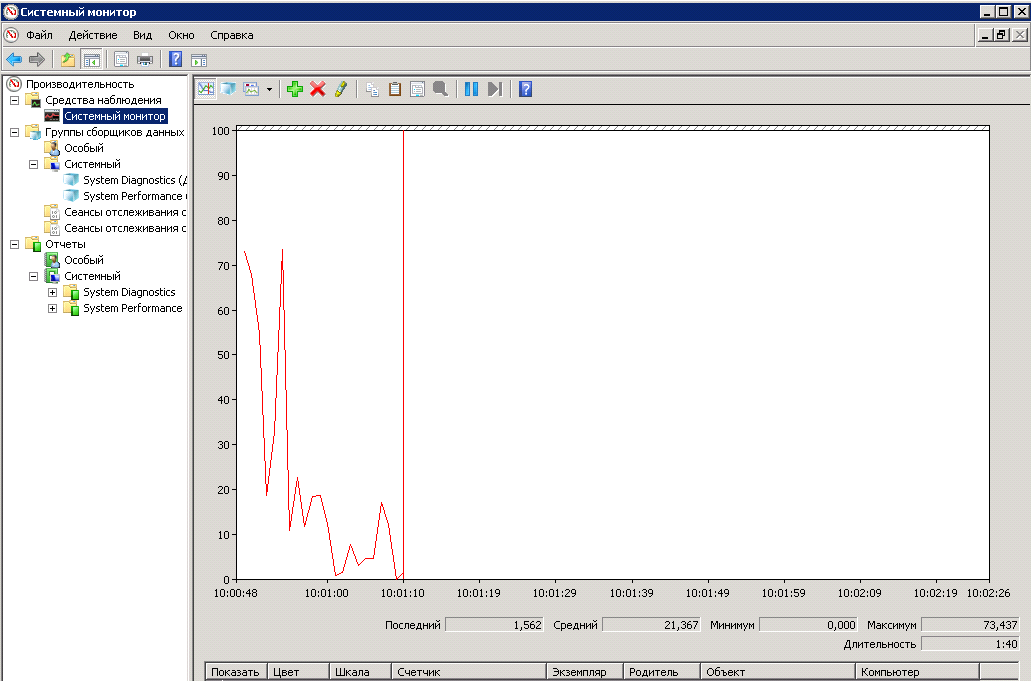
Также есть сборщики данных, с помощью которых производится сбор данных о производительности системы. При определённых навыках и сноровке операции по добавлению счетчиков и настройке параметров сбора данных можно производить из графического интерфейса. Но когда возникает задача настройки сбора данных с нескольких серверов, разумнее использовать утилиты командой строки. Вот этими утилитами мы и займемся.
Первая утилита — это Typeperf, которая может выводить данные со счетчиков производительности на экран или в файл, а также позволяет получить список счетчиков, установленных в системе. Примеры использования.
Выводит на экран загрузку процессора с интервалом 1 сек.:
typeperf «Processor(_Total)% Processor Time»

Выводит в файл названия счётчиков производительности, связанные с объектом PhysicalDisk:
typeperf -qx PhysicalDisk -o counters.txt
В нашем случае мы можем использовать утилиту Typeperf, чтобы создать файл с нужными нам счетчиками, который в дальнейшем будем использовать как шаблон для импорта счетчиков в сборщик данных.
Следующая утилита – Logman. Данная утилита позволяет создавать, изменять и управлять различными сборщиками данных. Мы будем создавать сборщик данных для счетчиков производительности. Вот, например, краткая справка по команде Logman, которая относится к счетчикам производительности и управлению сборщиком данных.
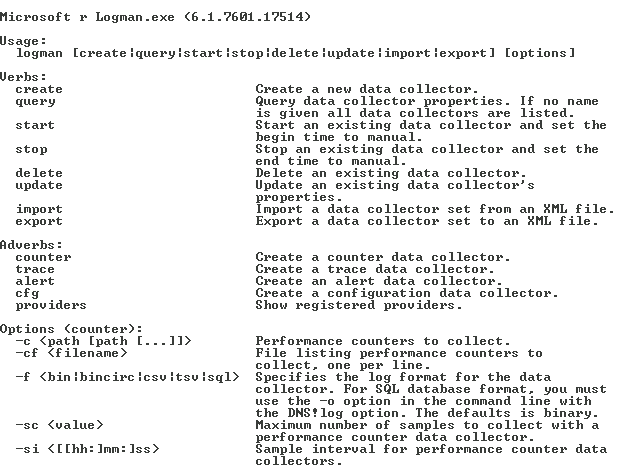

Разберем несколько примеров, которые нам понадобятся в дальнейшем.
Создадим сборщик данных с именем DataCollector_test, импортировав счетчики производительности из файла test.xml:
logman import DataCollector_test -xml C:PerfTesttest.xml
Создание файла для сбора данных производительности с включённым циркулярным режимом и заданным размером:
logman update DataCollector_test -f bincirc -max 600
Изменение пути файла с данными производительности по умолчанию:
logman update DataCollector_test -o C:PerfTestTest_log.blg
Запуск коллектора данных DataCollector_test:
logman start DataCollector_test
Остановка коллектора данных DataCollector_test:
logman stop DataCollector_test
Отметим, что все эти действия можно производить с удаленным компьютером.
Рассмотрим еще одну утилиту — Relog, которая позволяет производить манипуляции с файлом данных после работы сборщика данных. Вот ее описание:

Ниже несколько сценариев применения этой утилиты.
Извлечение данных счетчиков производительности из файла logfile.blg с применением фильтра со списком счетчиков counters.txt и записью результата в бинарный формат:
relog logfile.blg -cf counters.txt -f bin
Извлечение списка счетчиков производительности из logfile.blg в текстовый файл counters.txt:
relog logfile.blg -q -o counters.txt
Напрямую работать с этой утилитой мы не будем, но информация о ней в дальнейшем поможет в случае возникновения проблем в файле PowerShell, который генерирует утилита PAL.
Отметим еще один момент, некоторые системы анализа требуют данные с наименованиями счетчиков производительности на английском языке. Если интерфейс нашей системы на русском языке, то нам необходимо проделать следующие манипуляции: завести локального пользователя, дать ему права на сбор данных (обычно дают права локального администратора), войти в систему под ним и в свойствах системы изменить язык интерфейса.

Обязательно выйти из системы и зайти во второй раз под этим пользователем для инициализации английского интерфейса и выйти из системы. Далее указать в сборщике данных, что сбор данных будет производиться от имени этого пользователя.

После этого имена счетчиков и файлов будут на английском языке.
Также отметим возможность сбора данных для SQL Server с помощью утилиты из состава продукта. Это SQLDIAG, которая обрабатывает журналы производительности Windows, журналы событий Windows, трассировки SQL Server Profiler, сведения о блокировках SQL Server и сведения о конфигурации SQL Server. Указать, какие типы сведений нужно собирать с помощью программы SQLdiag, можно в файле конфигурации SQLDiag.xml.

Для конфигурирования файла SQLDiag.xml можно использовать инструмент PSSDIAG с codeplex.com.

Вот так выглядит окно этого инструмента.

В итоге, процесс сбора данных для SQL может выглядеть так. С помощью PSSDIAG мы формируем xml-файл. Далее посылаем этот файл клиенту, который запускает SQLDIAG c нашим xml-файлом на удаленном сервере и присылает нам для анализа результат работы в виде blg-файла, который мы будем анализировать в следующей части.
Анализ данных с помощью утилиты PAL
Данная утилита написана Clint Huffman, который является PFE-инженером Microsoft и занимается анализом производительности систем. Также он является одним из авторов авторизованного курса Vital Sign, который читается в Microsoft и доступен для корпоративных заказчиков, в том числе в России на русском языке. Утилита распространяется свободно, ссылку на нее я приведу ниже.
Вот так выглядит стартовое окно утилиты.

На вкладке Counter Log задаётся путь к файлу данных со счетчиками производительности, собранными ранее. Также мы можем задать интервал, за который будет производиться анализ.

На вкладке Threshold File находится список шаблонов, которые можно экспортировать в формат xml и использовать как список счетчиков для сборщика данных. Обратите внимание на большой выбор шаблонов для анализа производительности для различных систем. Пример загрузки из командной строки был показан выше. Самое ценное, что в этих заранее подготовленных шаблонах установлены граничные значения для этих параметров, которые будут использованы в дальнейшем для анализа собранных данных.
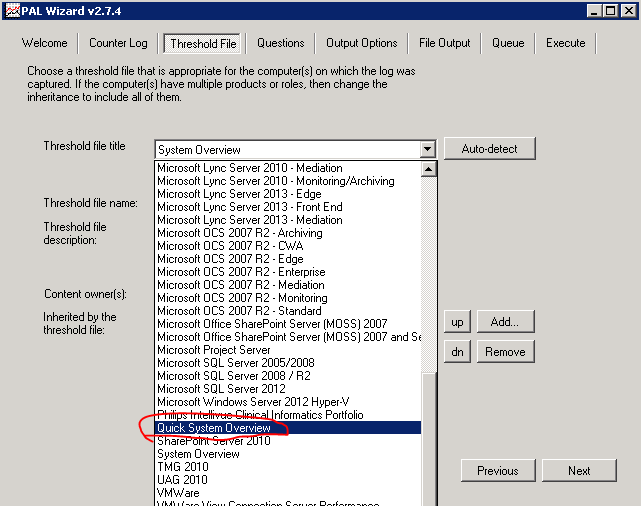

Вот так, например, выглядят граничные значения для счётчиков дисковой производительности:

Performance Monitor
Программы / Утилиты / Производительность / Performance Monitor
 |
Скачать Performance Monitor |  |
Для скачивания будет предоставлена ссылка на дистрибутив программы на сайте компании-разработчика.
Обзор Performance Monitor (автоматический перевод)
Performance Monitor является маленькой программой, показывающей Вам CPU, Память, Использование диска и Использование сети.
PerfMon может стать прозрачным и разрешает Вам передавать нажатия левой кнопки мышки, таким образом, Вы можете поместить его куда угодно.
Функции:
— Щелкните правой кнопкой для опций
— Перетащите единственную панель для перемещения его
— Перетащите единственную панель с КЛАВИШЕЙ CTRL вниз для перемещения всех присоединенных панелей
Источник: www.obnovisoft.ru